如何用word完成会议流程如何用word完成会议流程图
使用 Microsoft Word 可以方便地创建和编辑会议流程。以下是一个简单的步骤指南:
1. 打开 Microsoft Word,并创建一个新的空白文档。
2. 标题:在文档的顶部输入会议的标题,例如“会议流程”。
3. 会议信息:接下来,在一个新的段落中输入会议的基本信息,例如日期、时间、地点和参与人员等。您可以使用字体样式或粗体来进行强调。
4. 日程安排:使用标题样式(通常是大号、粗体)为每个会议议程项创建一个新的段落。例如,输入“议程项1:开场致辞”,然后按下回车键,创建一个新的段落。
5. 具体细节:在每一个议程项下,输入该项的具体细节,例如时间、主持人、内容等。可以使用标签、缩进或其他排版工具来使会议流程更清晰易读。
6. 重复步骤4和5,为每个议程项添加细节,直到会议流程的所有内容都被添加完毕。
7. 格式调整:在每个段落之间、每个议程项之前和之后添加空行,以确保会议流程的整体布局清晰。还可以使用分隔线、页眉或页脚来进一步美化和组织会议流程。
8. 保存和打印:完成整个会议流程后,保存您的 Word 文档,并根据需要打印出来。如果需要,您还可以将其导出为 PDF 文件,以方便与他人分享。
通过上述步骤,您可以轻松地使用 Microsoft Word 创建一个简单的会议流程。根据您的需求,您可以进一步定制样式和布局,以使会议流程更加专业和易读。

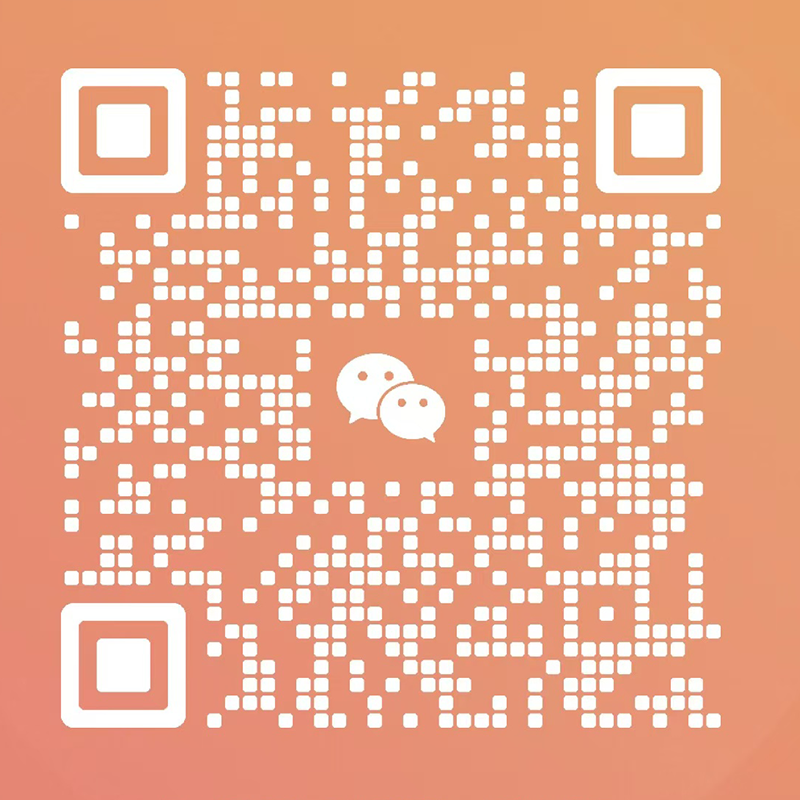





多重随机标签